iPhone相簿除非每次拍攝完都立刻分類,不然很有可能會留著許多連拍照片,或是產生重複截圖的圖片,而相簿中留著的重複照片很有可能會佔用手機空間。蘋果在提供iOS 16更新之後,裝置多了重複項目的功能,可以快速檢視相簿內重複的照片,合併整理相片之外,也能直接1鍵刪除或備份這些照片至雲端。優點是iOS 16的偵測標準很嚴格,稍微不一樣就會被判定成不同照片,不會有誤刪的狀況。
透過重複項目功能快速檢視相同照片
iOS 16更新後打開相簿後往下滑就會看到「重複項目」的選項,點進去後就可以看到相簿中所有被偵測出來的照片,要注意系統的偵測標準很嚴格,要一模一樣的才會被判定成是重複照片,如果只是連拍的照片,有可能不會被偵測出來。經過測試後發現截螢幕圖片只是時間不同,也會被判定成是不同照片。
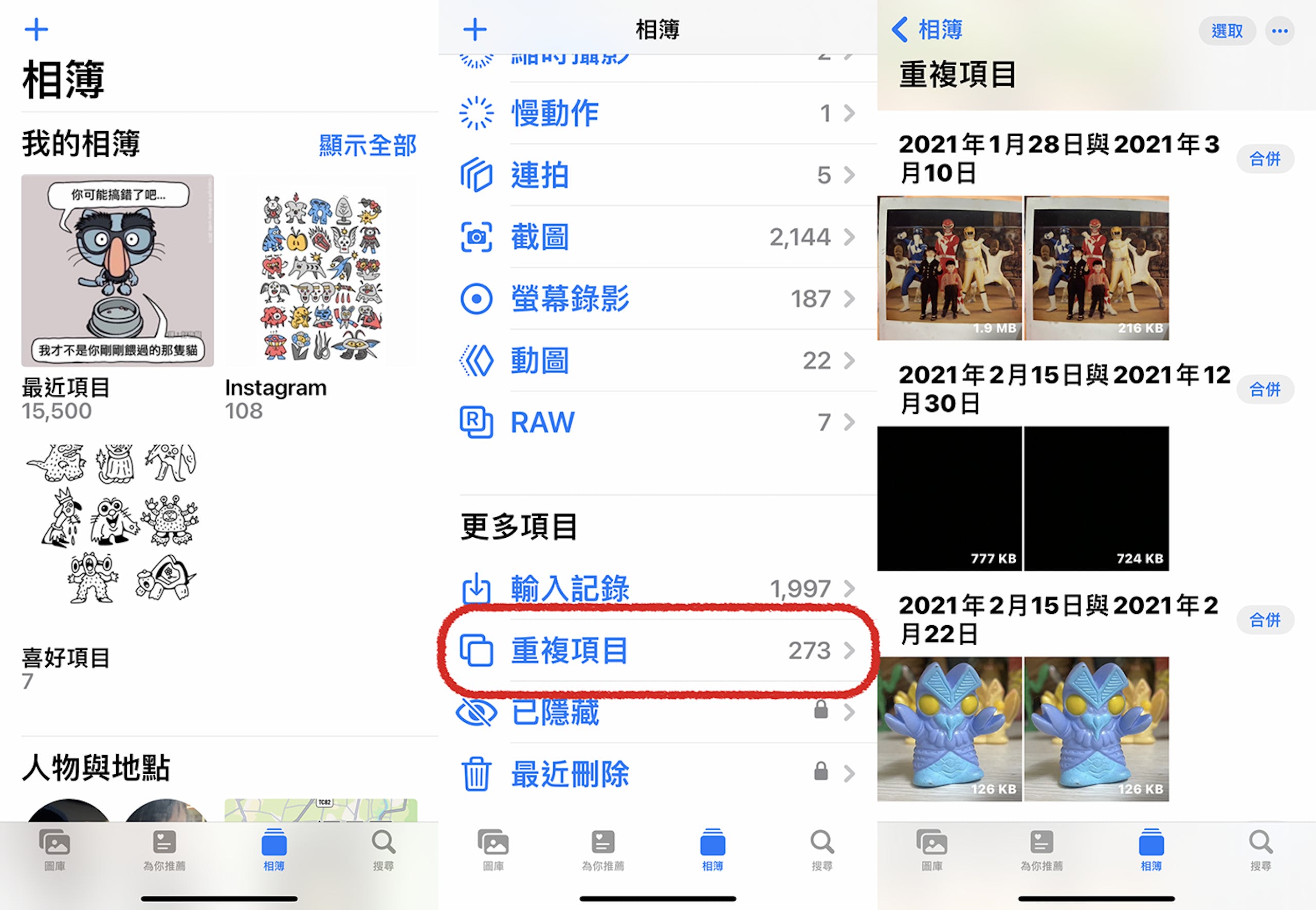
▲更新iOS 16之後,打開相簿在最底下有重複項目的選項。
整理相片用合併 步驟僅1鍵
在相簿的重複項目頁面中,點選想要整理的照片並按下合併,系統就會自動判定找出每組照片中解析度最好和相關資料的版本,其他照片就會被移至「最近刪除」資料夾中,可以每組檢視整理,也可以按下全選一口氣將裡面重複的照片全部處理完畢。事後後悔了想要找回剛剛合併的照片,可以到最近刪除資料夾中重新找回來。
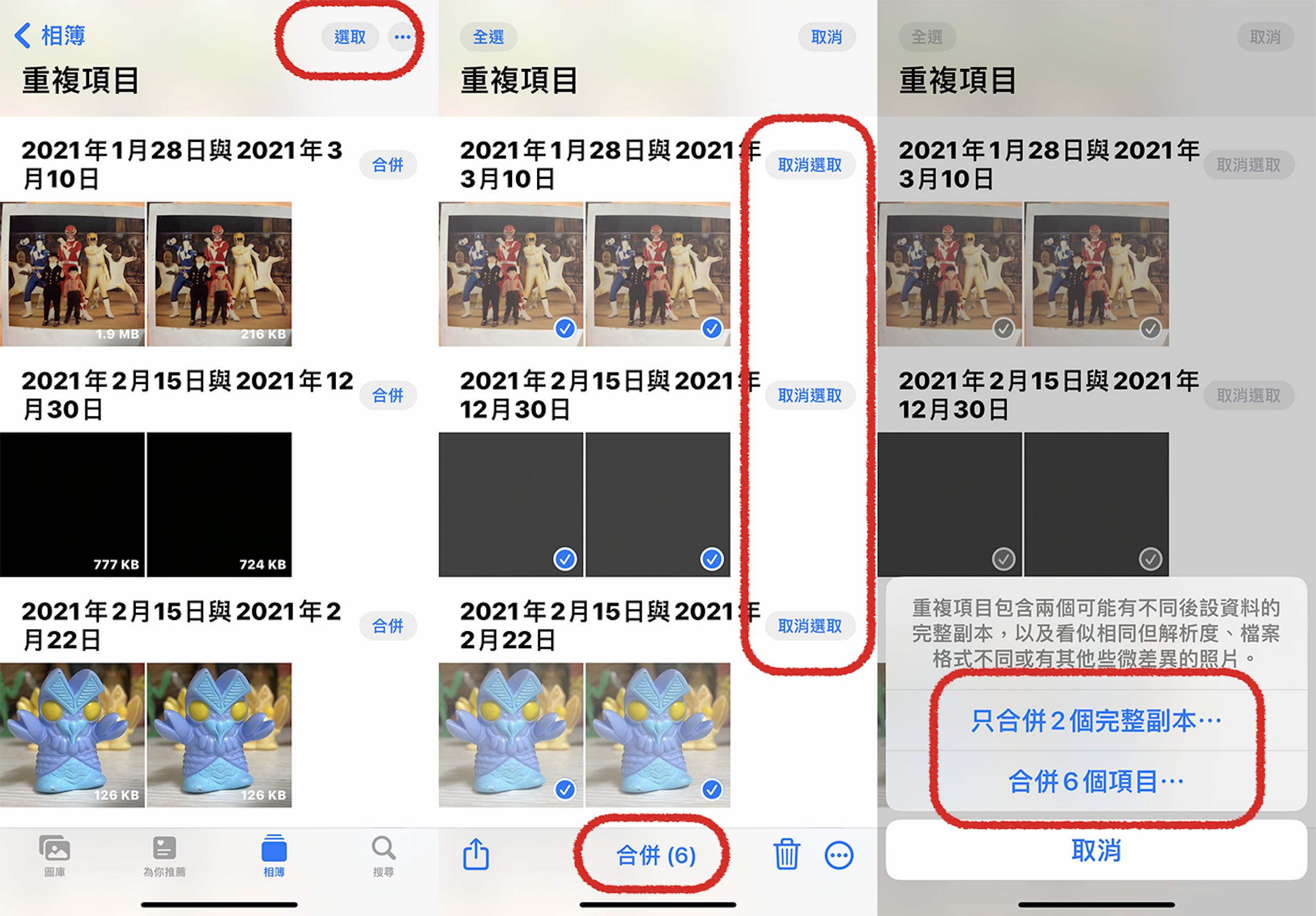
▲在重複項目頁面中點右方的合併就能照片,或是點選右上角的「選取」就能大量處理。
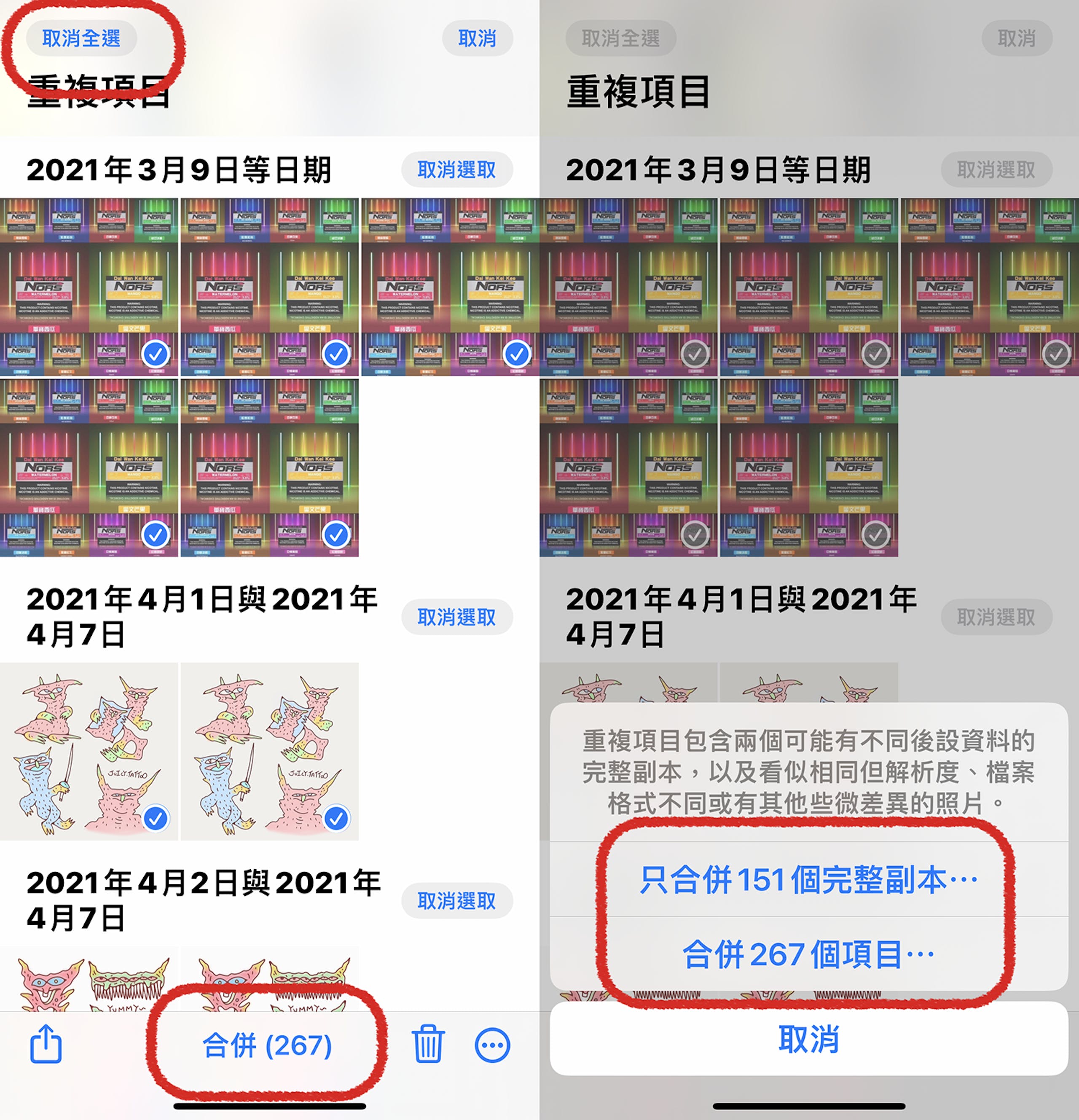
▲覺得麻煩不想逐一檢視也可以按下左上角的全部選取,就能一口氣處理完畢,除了系統保留的照片其他都可以在「最近刪除」資料夾中找到,所以不用擔心照片直接消失。
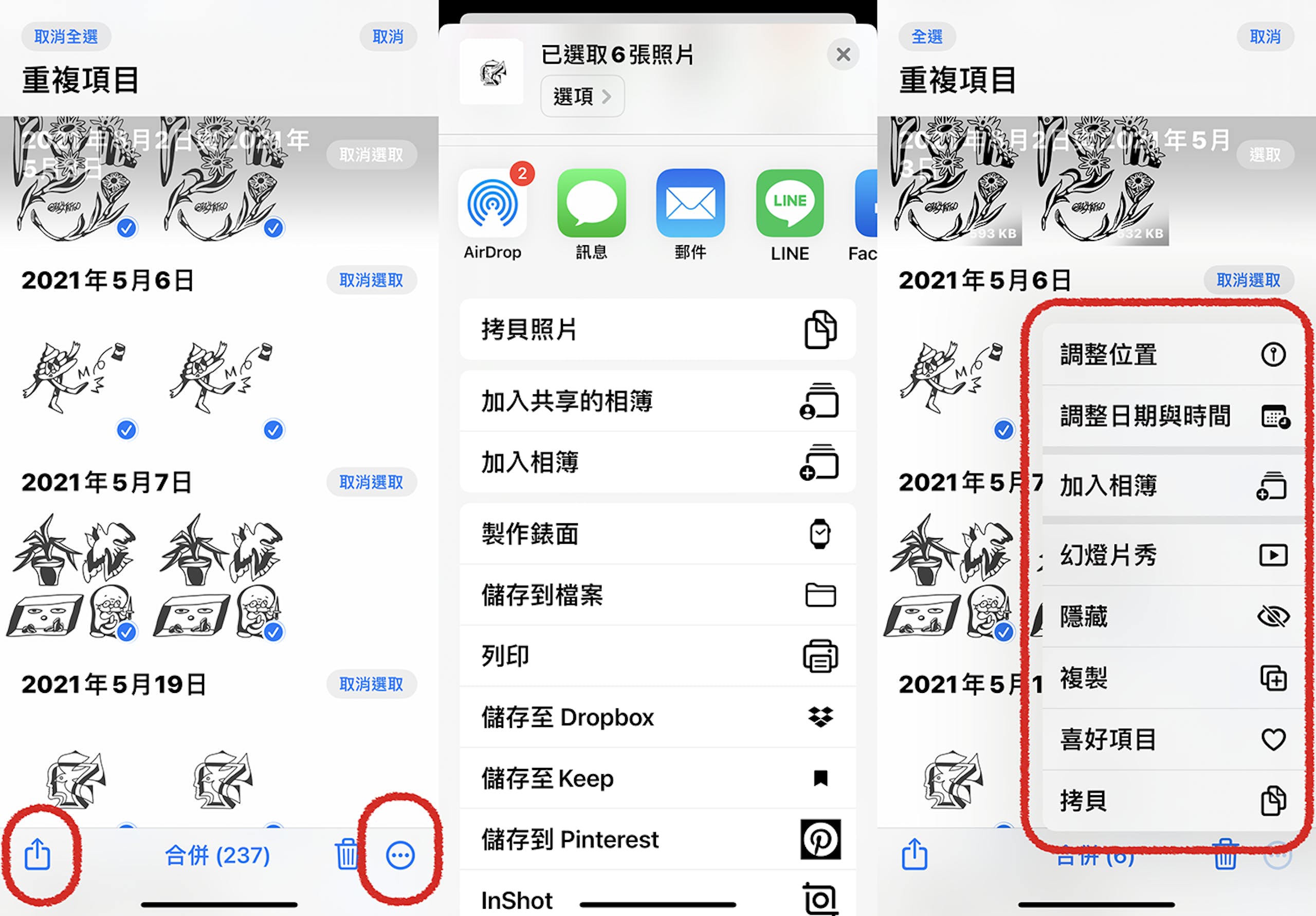
▲選取照片在尚未合併之前,可以分享到別的地方進行備份,或是按右下角的設定按鈕直接全部放進隱藏資料夾中。
偵測標準太嚴格、舊手機無法使用
使用相簿的重複項目功能整理重複照片很方便,但是系統的偵測標準太嚴格,一樣的照片才會被偵測出來,連拍的照片只要後面背景不同就不會出現在重複項目中,所以除了用這個功能之外,可能還是要手動檢查或是使用第三方應用軟體整理。

▲在檢視照片時小撇步就是按下右上角的設定圖示,可以選擇顯示的縮圖比例或是只過濾照片或影片。






















